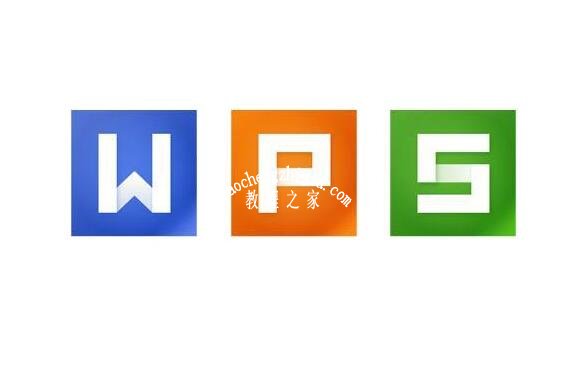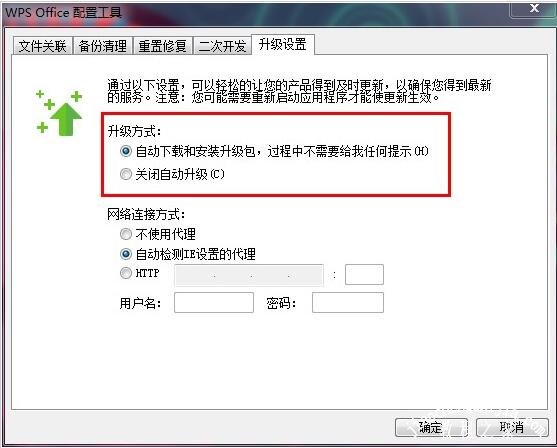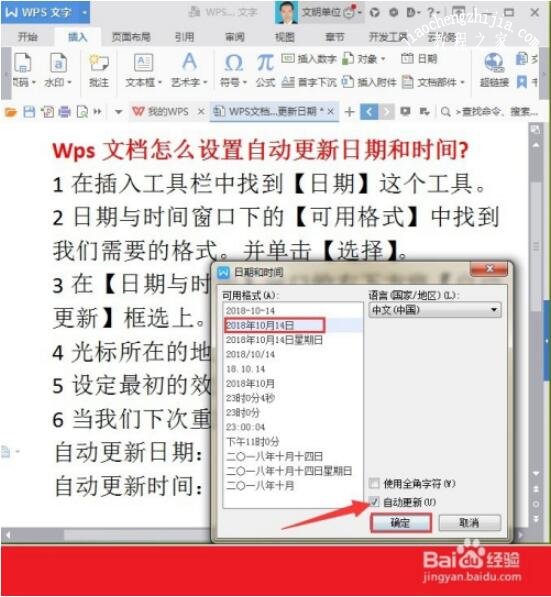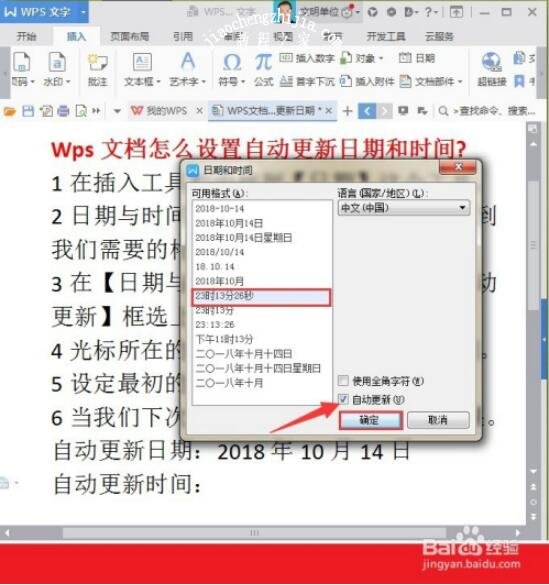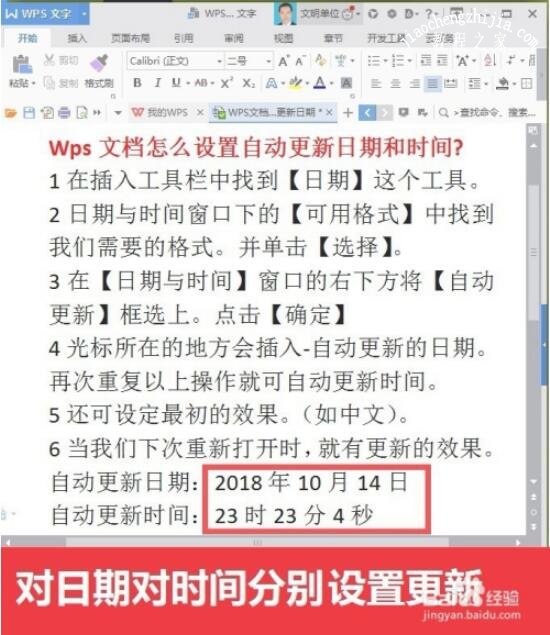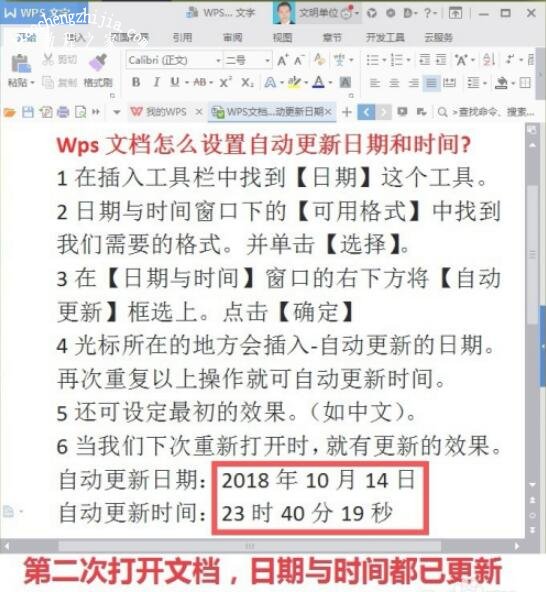当我们使用wps后,它经常会出其不意的自动更新,有时候我们正在使用或者正在玩游戏老是会弹出更新的窗口,怎么将wps的自动更新关闭呢?想必有很多的用户遇到过这种烦恼,下面教程之家网为大家带来wps自动更新的关闭方法,大家可以参照下面的步骤方法取消wps自动更新。
wps怎么关闭自动更新功能
1、在电脑桌面左下角【开始】--【程序】--找到对应的WPS程序--【WPS OFFICE工具】--【配置工具】--【高级】--【升级设置】设置您的升级方式;
2、在安装目录下,删除UpdateSelf.exe;
3、在注册表中,删除启动项下自动升级的值;
4、借助软件工具(如:360安全卫士、qq管家等),优化启动项,禁用wps自动升级。
wps怎么设置自动更新的时间和日期
打开WPS文档,在插入工具栏中找到【日期】这个工具;
日期与时间窗口下的可用格式中找到我们需要的格式。并单击选择。在【日期与时间】窗口的右下方将【自动更新】框选上。点击确定。
这样设置后,我们就完成了对日期:年-月-日的更新。
当我们重复点击【插入】,点击【时间】,选择小时-分-秒,后可对时间进行更新,操作如下图。
这时日期与时间经过两次相近似的操作,就分别显示出最初的效果。
当我们关闭文档,下次重新打开时更新的效果就会随时显示出来。
关于wps自动更新的关闭方法就分享到这了,希望可以为大家带来帮助,如果你还想学习更多关于WPS的使用技巧,可以进入教程之家网学习下。
相关内容推荐: